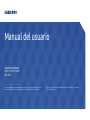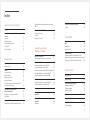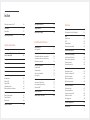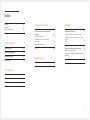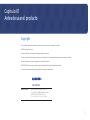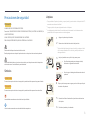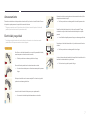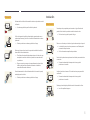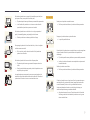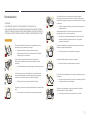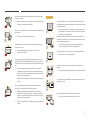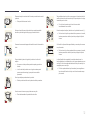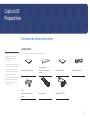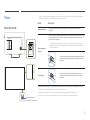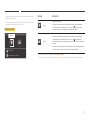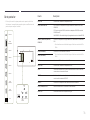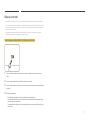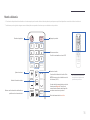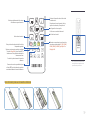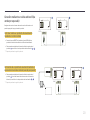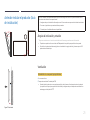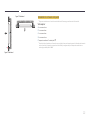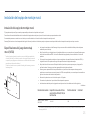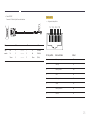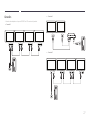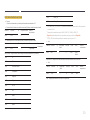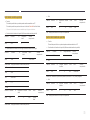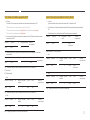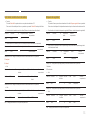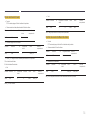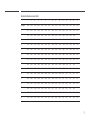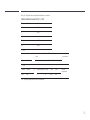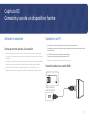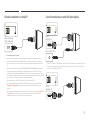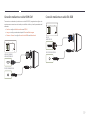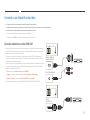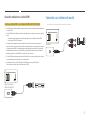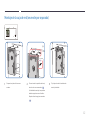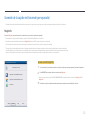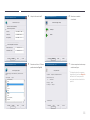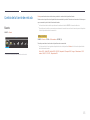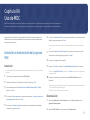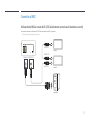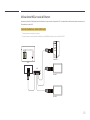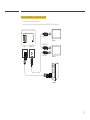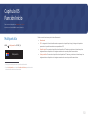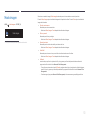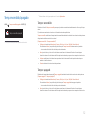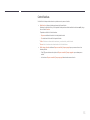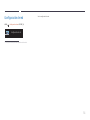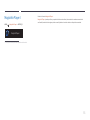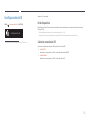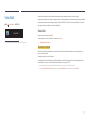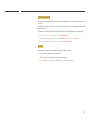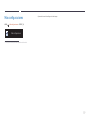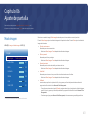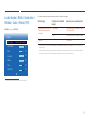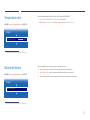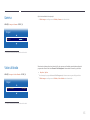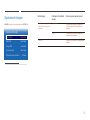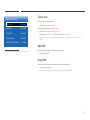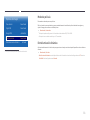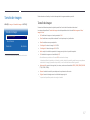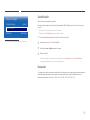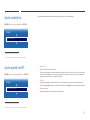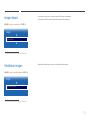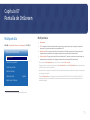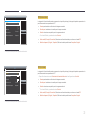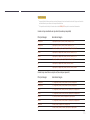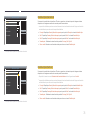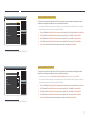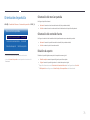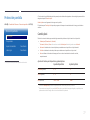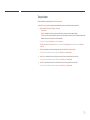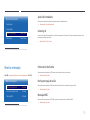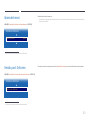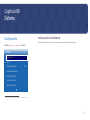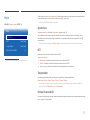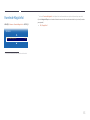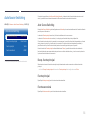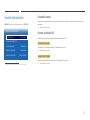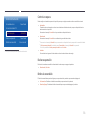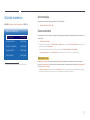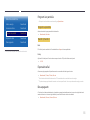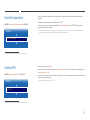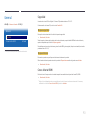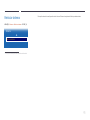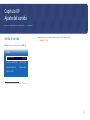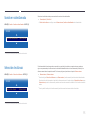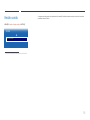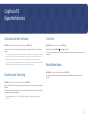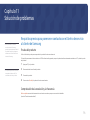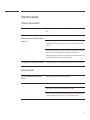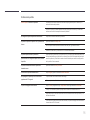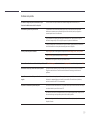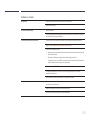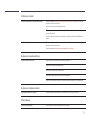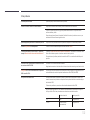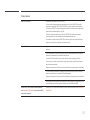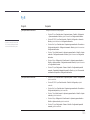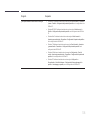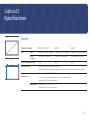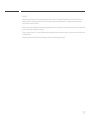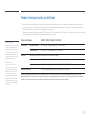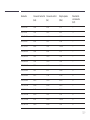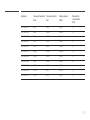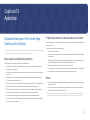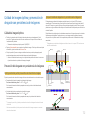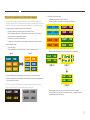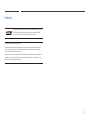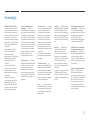Samsung QM55F Manual de usuario
- Categoría
- Televisores
- Tipo
- Manual de usuario
Este manual también es adecuado para

Manual del usuario
El color y el aspecto pueden variar según el producto; las especicaciones están
sujetas a cambios sin previo aviso para mejorar el rendimiento del producto.
Antes de usar el equipo lea este manual para evitar fallas y guarde para
futuras referencias.
QM49F QM55F QM65F
SMT-4933

Índice
Antes de usar el producto
Copyright 5
Precauciones de seguridad 6
Limpieza 6
Almacenamiento 7
Electricidad y seguridad 7
Instalación 8
Funcionamiento 10
Preparativos
Comprobación de los componentes 13
Componentes 13
Piezas 14
Panel de control 14
Parte posterior 16
Mando a distancia 18
Conexión mediante un cable estéreo IR
(se vende por separado) 20
Antes de instalar el producto
(Guía de instalación) 21
Ángulo de inclinación y rotación 21
Ventilación 21
Instalación del equipo de montaje mural 23
(VESA) 23
Control remoto (RS232C) 24
Conexión del cable 24
Conexión 27
Códigos de control 28
Conexión y uso de un
Antes de la conexión 37
Puntos de control previos a la conexión 37
Conexión a un PC 37
Conexión mediante un cable HDMI 37
Conexión mediante un cable DP 38
Conexión mediante un cable DVI (tipo digital) 38
Conexión mediante un cable HDMI-DVI 39
Conexión mediante un cable DVI-RGB 39
Conexión a un dispositivo de vídeo 40
Conexión mediante un cable HDMI-DVI 40
Conexión mediante un cable HDMI 41
Conexión a un sistema de audio 41
Montaje de la caja de red (se vende por
separado) 42
Conexión de la caja de red (se vende por
separado) 43
Cambio de la fuente de entrada 45
Fuente 45
Uso de MDC
Instalación o desinstalación del programa
MDC 46
Instalación 46
Desinstalación 46
Conexión a MDC 47
Utilización de MDC a través de RS-232C
Utilización de MDC a través de Ethernet 48
Función Inicio
Multipantalla 50
Modo imagen 51
Temp. encendido/apagado 52
Tempor. encendido 52
Tempor. apagado 52
Control 53
Configuración de red 54
MagicInfo Player I 55
Configuración de ID 56
ID de dispositivo 56
2

Índice
Cable de conexión del PC 56
Video Wall 57
Video Wall 57
Más configuraciones 59
Ajuste de pantalla
Modo imagen 60
Luz de fondo / Brillo / Contraste / Nitidez /
Color / Matiz (V/R)
61
Temperatura color 62
Balance de blanco 62
Gamma 63
Valor calibrado 63
Opciones de imagen 64
Tono de color 65
Digital NR 65
N.neg HDMI 65
Modo de 66
Retroiluminación 66
Tamaño de imagen 67
Tamaño de imagen 67
Zoom/Posición 68
Resolución 68
Ajuste automático 69
Ajuste pantalla del PC 69
Imagen desact. 70
Restablecer imagen 70
Pantalla de OnScreen
Multipantalla 71
Multipantalla 71
Orientación de pantalla 76
Orientación del menú en pantalla 76
Orientación del contenido 76
Relación de aspecto 76
Protección pantalla 77
Cambio 77
Temporizador 78
Aparición inmediata 79
Lateral gris 79
Mostrar mensajes 79
I de 79
No hay mensaje de señal 79
Mensaje MDC 79
Idioma del menú 80
Restab. pant. OnScreen 80
Sistema
Configuración 81
Sistema) 81
Hora 82
Ajustar hora 82
DST 82
Temporizador 82
Retraso de encendido 82
Fuente de MagicInfo I 83
Auto Source Switching 84
Auto Source Switching 84
Recup. principal 84
Fuente principal 84
Fuente secundaria 84
Control alimentación 85
Encendido autom. 85
Encend. de módulo PC 85
Control en espera 86
Red en suspensión 86
Botón de encendido 86
Solución económica 87
Ahorro 87
Sensor económico 87
Program. luz pantalla 88
Espera sin señal 88
Des. apag auto 88
Control temperatura 89
Cambiar PIN 89
3

Índice
General 90
Seguridad 90
Conex. directa HDMI 90
Reiniciar sistema 91
Ajuste del sonido
Salida de sonido 92
Sonido en videollamada 93
Selección de altavoz 93
Restab. sonido 94
Soporte técnico
Actualización del software 95
Contacto con Samsung 95
Ir a Inicio 95
Restablecer todo 95
Solución de problemas
Requisitos previos para ponerse en contacto
con el Centro de servicio al cliente de
Samsung 96
Prueba del producto 96
Comprobación de la resolución y la
Compruebe lo siguiente. 97
P y R 104
General 106
Modos de temporización predefinidos 108
Apéndice
Responsabilidad por el Servicio de Pago
(Coste para los Clientes) 111
El daño del producto ha sido causado por el
cliente 111
Otros 111
Calidad de imagen óptima y prevención de
desgaste con persistencia de imágenes 112
Calidad de imagen óptima 112
Prevención del desgaste con persistencia de
Licencia 114
Terminología 115
4

5
Antes de usar el producto
Copyright
© 2016 Samsung Electronics
Samsung Electronics es el propietario del copyright de este manual.
El resto de marcas comerciales son propiedad de sus respectivos propietarios.
Capítulo 01
SOLO MÉXICO
IMPORTADO POR:
GENERAL MARIANO ESCOBEDO 476 PISO 8
COL. ANZURES, DELEGACIÓN MIGUEL HIDALGO,
MÉXICO, DISTRITO FEDERAL, C.P. 11590
TEL : 01 (55) 5747-5100 / 01 800 726 7864

6
Precauciones de seguridad
Precaución
NO ABRIR: RIESGO DE DESCARGA ELÉCTRICA
LA PARTE POSTERIOR)
NO HAY PIEZAS QUE SE PUEDAN REPARAR EN EL INTERIOR.
Símbolos
Advertencia
Precaución
Limpieza
1
Apague el producto y el ordenador.
2
Desconecte el cable de alimentación del producto.
descarga eléctrica.
!
3
disolventes ni agentes tensioactivos.
producto.
4
Moje un paño suave y seco con agua y escúrralo bien para limpiar
el exterior del producto.
5
Conecte el cable de alimentación al producto cuando termine
de limpiarlo.
6
Encienda el producto y el ordenador.

7
Almacenamiento
del producto puede provocar la aparición de manchas blancas.
Póngase en contacto con el Centro de servicio al cliente si necesita limpiar el interior del
Electricidad y seguridad
Advertencia
como tampoco una toma de corriente suelta.
producirse una descarga eléctrica.
!
!
dispositivos aislados de tipo 1).
cuidado de no dejar el cable de alimentación debajo de un objeto
pesado.
de calor.
!
toma de corriente mediante un paño seco.

8
Precaución
utilizando.
!
Utilice únicamente el cable de alimentación proporcionado con su
producto por Samsung. No utilice el cable de alimentación con otros
productos.
!
completo el suministro eléctrico al producto en caso de existir
un problema.
eléctrico del producto utilizando únicamente el botón de
encendido del mando a distancia.
!
Instalación
Advertencia
!
Recurra a un técnico para instalar el gancho de montaje en la pared.
provocar daños personales.
o armarios.
producirse un incendio.
!
Instale el producto al menos a 10 cm de la ventana para permitir la
ventilación.
producirse un incendio.
!

9
puede dañar el producto o provocar un incendio.
!
producirse un incendio.
niños.
producto en una cocina ni cerca una encimera de cocina.
Precaución
!
No deje caer el producto cuando lo mueva.
No apoye el producto sobre su parte delantera.
sobresalga.
tamaño adecuado.
!
Suelte el producto con cuidado.
SAMSUNG
!
Si instala el producto en un lugar inusual (un lugar expuesto a gran
Asegúrese de consultar con el Centro de servicio al cliente de
Samsung antes de la instalación del producto en un lugar con

10
Funcionamiento
IMPORTANTE:
DETALLADAMENTE ESTE MANUAL DE INSTRUCCIONES ANTES DE CONECTAR Y OPERAR EL
ESTE MANUAL ANTES DE OPERAR EL APARATO Y GUÁRDELO PARA REFERENCIAS FUTURAS.
Advertencia
Póngase en contacto con el Centro de servicio al cliente de
Samsung para las reparaciones.
!
conectado.
!
desconecte de inmediato el cable de alimentación y póngase en
contacto con el Centro de servicio al cliente de Samsung.
de él.
interruptor de encendido y desconecte el cable de alimentación. A
de Samsung.
descarga eléctrica.
provocar heridas graves.
!
!
No deje caer objetos sobre el producto ni lo golpee.
No tire del cable de alimentación ni de ningún otro cable para mover
el producto.
!
GAS

11
No levante ni mueva el producto mediante el cable de alimentación
ni ningún otro cable.
!
del producto.
manteles o cortinas.
producirse un incendio.
100
etc.).
Asegúrese de apagar el producto y desconectar el cable de
alimentación sin entran agua u otras sustancias extrañas en el
servicio al cliente de Samsung.
Asegúrese de apagar el producto y desconectar el cable de
alimentación sin entran agua u otras sustancias extrañas en el
servicio al cliente de Samsung.
Precaución
!
durante un periodo prolongado.
-_-
!
Desconecte el cable de alimentación de la toma de la pared si no va
a utilizar el producto durante un periodo prolongado de tiempo (si se
La acumulación de polvo junto con el calor puede provocar
!
No sujete el producto boca abajo ni lo agarre por el soporte para
moverlo.
!
puede dañar la vista.

12
!
producto.
!
niños.
!
soporte.
heridas.
personales.
Cuando use auriculares no ponga el volumen muy alto.
inaccesible para los niños.
Si un niño se ha puesto una pila en la boca consulte
inmediatamente a un médico.
interno.
!
con pilas usadas.
interno.
!
La pilas (también las recargables) no se deben desechar con la
reciclaje. El cliente es responsable de devolver las pilas usadas y las
recargables para su reciclaje.
El cliente puede devolver las pilas usadas y las recargables en
los centros públicos de reciclaje o en la tienda cuando compra
pilas nuevas.

13
– Póngase en contacto con el
componentes.
– El aspecto de los componentes puede
– El producto no incluye soporte. Si
– El adaptador RS232C se puede utilizar
para la conexión con otro monitor
mediante el cable RS232C de tipo
D-SUB (9 patillas).
Comprobación de los componentes
Componentes
Los componentes pueden variar según las localidades.
(No disponible en todos los
lugares)
Cable de alimentación
Pilas
(No disponible en todos los
lugares)
Mando a distancia Adaptador RS232C (IN)
Preparativos
Capítulo 02

14
Piezas
Panel de control
Altavoz
Logotipo espaciador
Sensor del mando a
distancia & Tecla del panel
Piezas Descripción
Logotipo espaciador
romperse.
Sensor del mando a
distancia
producto.
Tecla del panel
producto.
No use conjuntamente una pila nueva y otra usada. Sustituya ambas pilas al mismo tiempo.
Retire las pilas cuando el mando a distancia no se vaya a usar durante un periodo prolongado.

15
delantera del producto.
Si pulsa el botón P
Menú de control
Pulsar: Mover
Mantener pulsado: Seleccionar
Apagar
Botones Descripción
Apagar
Apagar el producto.
la tecla de panel para desplazar el cursor a Apagar
mantenga pulsada la tecla de panel para apagar el producto.
Fuente
la tecla de panel para desplazar el cursor a Fuente
entrada.
La tecla de panel solo puede utilizarse con Apagar y Fuente.

16
Parte posterior
previo aviso para mejorar la calidad.
DP IN 1
(UHD 60Hz)
RJ45
RS232C IN
DVI/PC/
MAGICINFO IN
HDMI IN 4
HDMI IN 3
HDMI IN 2
HDMI IN 1
DP IN 2
(UHD 60Hz)
IR OUT
IR IN
RS232C
OUT
DVI/PC/
HDMI/
AUDIO IN
AUDIO OUT
SERVICE
Puerto Descripción
RS232C IN
Conecta a MDC mediante un adaptador RS232C.
DVI/PC/MAGICINFO IN
DVI : Conecta a un dispositivo de origen mediante un cable DVI o un cable
HDMI-DVI.
PC: Conecta un cable D-SUB (a través de un adaptador DVI-RGB) o un cable
DVI-RGB a un PC.
HDMI IN 1, HDMI IN 2, HDMI IN 3,
HDMI IN 4
Conecta a un dispositivo de origen mediante un cable HDMI o un cable HDMI-
DVI.
30Hz.
DP IN 2 (UHD 60Hz)
Conecta con un PC mediante un cable DP.
60Hz.
DP IN 1 (UHD 60Hz)
RJ45
Conecta con MDC mediante un cable LAN.
RS232C OUT
Conecta a MDC mediante un adaptador RS232C.
IR IN
Suministra alimentación a la placa de sensores externa o recibe la señal del
sensor externo de mando a distancia.
IR OUT
Recibe la señal del mando a distancia a través de la placa del sensor externa y
SERVICE
DVI/PC/HDMI/AUDIO IN
Recibe el sonido de un PC a través de un cable de audio.
AUDIO OUT
Conexión del audio de un dispositivo de origen.

17
Bloqueo antirrobo
Para bloquear un dispositivo de bloqueo antirrobo:
1
mesa.
2
Pase un extremo del cable a través del bucle del otro extremo.
3
producto.
4
–
–
–
por Internet.

18
HOME
MENU
POWER
OFF
VOL
CH
MagicInfo
Player I
.QZ
1
ABC
2
DEF
3
GHI
4
JKL
5
MNO
6
SYMBOL
0
PRS
7
TUV
8
WXY
9
MUTE
DEL-/--
SOURCE
CH LIST
Apagar el producto.
Botones numéricos
Escribir la contraseña en el menú OSD.
silencie el sonido.
Cancelación del silencio del sonido: Pulse
MUTE de nuevo o pulse el botón de control
Botón de lanzamiento de Ir a Inicio.
Mostrar u ocultar el menú de visualización en
pantalla o volver al menú anterior.
Encender el producto.
Ajustar el volumen.
Use esta tecla de acceso directo para iniciar
directamente MagicInfo. Esta tecla de
cuando se conecta una caja de red.
–
mando a distancia pueden variar
Mando a distancia

19
TOOLS INFO
SET
UNSET
LOCK
PC
A
DVI
B
HDMI
C
DP
D
EXITRETURN
IR control
entrada actual.
Salir del menú actual.
entrada conectada desde PCDVIHDMI1
HDMI2HDMI3HDMI4DisplayPort1 o
DisplayPort2.
Volver al menú anterior.
Video WallSET e
introduzca un ID de producto mediante los
botones numéricos.
Controle el producto usando el mando a
distancia.
el botón SET y controle todos los productos
conectados mediante el mando a distancia.
–
mando a distancia pueden variar
Para introducir pilas en el mando a distancia

20
Conexión mediante un cable estéreo IR (se
vende por separado)
Asegúrese de conectar el sensor externo de mando a distancia con el
producto apagado. Luego, encienda el producto.
Controlar más de un producto de visualización
mediante el control remoto
• Conecte el puerto IR OUT del producto al puerto IR IN del otro
producto de visualización mediante el cable estéreo dedicado.
• Cada comando enviado desde el mando a distancia apuntando al
producto
1
se recibirá en los dos productos de visualización (
1
y
2
).
―
El aspecto puede variar según el producto.
Controlar más de un producto de visualización mediante un
sensor externo de mando a distancia (se vende por separado)
• Cada comando enviado desde el mando a distancia apuntando al
producto
1
(al cual está conectado el sensor externo de mando a
distancia) se recibirá en los dos productos de visualización:
1
y
2
.
―
El aspecto puede variar según el producto.
IR OUT IR IN
IR OUT IR IN
IR IN

21
Antes de instalar el producto (Guía
de instalación)
15˚
instrucciones de instalación correspondientes.
Ángulo de inclinación y rotación
A
B
Figura 1.1 Vista lateral
Ventilación
Instalación en una pared perpendicular
A
B Temperatura ambiente: Por debajo de 35
C
mantenga por debajo de los 35
C.

22
A
B
C
E
Figura 1.3 Vista lateral
D D
Figura 1.2 Vista lateral
Instalación en un hueco en la pared
Vista superior
A
B
C
D
E Temperatura ambiente: Por debajo de 35
C
mantenga por debajo de los 35
C.

23
Instalación del equipo de montaje mural
Instalación del equipo de montaje mural
Se recomienda ponerse en contacto con un técnico para recibir asistencia a la hora de instalar el soporte de montaje mural.
Especicaciones del juego de montaje
mural (VESA)
lesiones graves.
Los juegos de montaje mural de Samsung incluyen un manual de instalación detallado y todas las piezas
necesarias para el montaje.
producto.
conllevar lesiones. Samsung no se hace responsable de este tipo de accidentes.
siga las instrucciones de instalación del producto.
No monte el producto con una inclinación superior a 15 grados.
Unidad: cm
Nombre del modelo Especicaciones de oricios
para tornillos VESA (A * B) en
centímetros
Tornillo estándar Cantidad
QM49F / QM55F / QM65F /
SMT-4933
40 × 40 M8 4
descarga eléctrica.

24
Control remoto (RS232C)
Conexión del cable
Cable RS232C
Interfaz
RS232C (9 patillas)
Patilla
Velocidad en bits
9600 bps
Bits de datos
8 bit
Paridad
No
Bit de parada
1 bit
Control de ujo
No
Longitud máxima
15 m (sólo cable blindado)
Asignación de patillas
1 2 3 4 5
6 7 8 9
5 4 3 2 1
9 8 7 6
<Tipo macho> <Tipo hembra>
Patilla Señal
1
Detección de portadora de datos
2
Datos recibidos
3
Datos transmitidos
4
Preparar terminal de datos
5
Puesta a tierra de la señal
6
Preparar conjunto de datos
7
Enviar solicitud
8
Borrar para enviar
9
Indicador de llamada

25
• Cable RS232C
Conector: D-Sub de 9 patillas a cable estéreo
5
16
9
-P1- -P1- -P2- -P2-
Tipo
macho
Rx
Tx
Tierra
3
2
5
----------
----------
----------
1
2
3
Tx
Rx
Tierra
ESTÉREO
CLAVIJA
(3.5ø)
Cable LAN
• Asignación de patillas
1 2 3 4 5 6 7 8
N.º de patilla Color estándar Señal
1 Blanco y naranja TX+
2 Naranja TX-
3 Blanco y verde RX+
4 Azul NC
5 Blanco y azul NC
6 Verde RX-
7 Blanco y marrón NC
8 Marrón NC

26
Conector: RJ45
Cable LAN directo (PC a HUB)
RJ45 RJ45 MDC
HUB
P1
P1P2
P2
Señal
P1 P2 Señal
1 <--------> 1
TX-
2 <--------> 2 TX-
3 <--------> 3
RX-
6 <--------> 6 RX-
Cable LAN cruzado (PC a PC)
RJ45
P1 P2
Señal
P1 P2 Señal
1 <--------> 3
TX-
2 <--------> 6 RX-
3 <--------> 1
RX-
6 <--------> 2 TX-

27
Conexión
Conecte cada adaptador en el puerto RS232C IN o OUT correcto del producto.
Conexión 1
RS232C
IN OUT
RS232C
IN OUT
RS232C
IN OUT
RS232C
IN OUT
Conexión 2
RJ45 RJ45
Conexión 3
RS232C
OUT
RJ45 RS232C
IN OUT
RS232C
IN OUT
RS232C
IN OUT

28
Códigos de control
Visualización del estado de control (comando de control Get)
Cabecera Comando ID Longitud de datos Suma de
comprobación
0xAA Tipo de comando 0
Control (comando de control Set)
Cabecera Comando ID Longitud de datos Datos Suma de
comprobación
0xAA Tipo de
comando
1 Valor
Comando
N.º Tipo de comando Comando Valor del rango
1
Control de potencia 0x11 0~1
2
Control de volumen 0x12 0~100
3
0x14 -
4
Control del modo de pantalla 0x18 -
5
Control del tamaño de pantalla 0x19 0~255
6
Control del encendido y apagado
de PIP
0x3C 0~1
7
(sólo PC y BNC)
0x3D 0
N.º Tipo de comando Comando Valor del rango
8
Control del modo de mural de
0x5C 0~1
9
0x5D 0~1
10
0x84 0~1
11
Control de usuario de Mural de
0x89 -
comprobación se calcula mediante la adición de todos los valores excepto la cabecera.
Cabecera Comando ID Longitud de datos Datos 1 Suma de
comprobación
0xAA 0x11 1 "Power"
Cabecera Comando ID Longitud de datos Datos 1 12
0xAA 0x11 1 1

29
Control de potencia
Función
Un producto se puede encender y apagar mediante un PC.
Visualización del estado de alimentación (obtener estado de encendido/apagado)
Cabecera Comando ID Longitud de datos Suma de
comprobación
0xAA 0x11 0
Establecimiento de encendido/apagado de la alimentación (Establecer encendido/
apagado de la alimentación)
Cabecera Comando ID Longitud de datos Datos Suma de
comprobación
0xAA 0x11 1 "Power"
Ack
Cabecera Comando ID Longitud de
datos
Ack/Nak r-CMD Valor 1 Suma de
comprobación
0xAA 0xFF 3 'A' 0x11 "Power"
Nak
Cabecera Comando ID Longitud de
datos
Ack/Nak r-CMD Valor 1 Suma de
comprobación
0xAA 0xFF 3 'N' 0x11 "ERR"
Control de volumen
Función
El volumen de un producto se puede ajustar mediante un PC.
Visualización del estado del volumen (Obtener estado del volumen)
Cabecera Comando ID Longitud de datos Suma de
comprobación
0xAA 0x12 0
Establecimiento del volumen (Establecer volumen)
Cabecera Comando ID Longitud de datos Datos Suma de
comprobación
0xAA 0x12 1 "Volume"
Ack
Cabecera Comando ID Longitud de
datos
Ack/Nak r-CMD Valor 1 Suma de
comprobación
0xAA 0xFF 3 'A' 0x12 "Volume"
Nak
Cabecera Comando ID Longitud de
datos
Ack/Nak r-CMD Valor 1 Suma de
comprobación
0xAA 0xFF 3 'N' 0x12 "ERR"

30
Control de fuente de entrada
Función
Cabecera Comando ID Longitud de datos Suma de
comprobación
0xAA 0x14 0
Cabecera Comando ID Longitud de datos Datos Suma de
comprobación
0xAA 0x14 1 "Input Source"
0x14 PC
0x18 DVI
0x0C Fuente de entrada
0x08 Componente
0x20
0x1F DVI_video
0x30 RF (TV)
0x40 DTV
0x21 HDMI1
0x22 HDMI1_PC
0x23 HDMI2
0x24 HDMI2_PC
0x25 DisplayPort
a comandos "Get".
MagicInfoMagicInfo.
Ack
Cabecera Comando ID Longitud de
datos
Ack/Nak r-CMD Valor 1 Suma de
comprobación
0xAA 0xFF 3 'A' 0x14 "Input
Source"
Nak
Cabecera Comando ID Longitud de
datos
Ack/Nak r-CMD Valor 1 Suma de
comprobación
0xAA 0xFF 3 'N' 0x14 "ERR"

31
Control del modo de pantalla
Función
El modo de pantalla de un producto puede cambiarse mediante un PC.
Video Wall
Visualización del estado de la pantalla (Obtener estado modo de pantalla)
Cabecera Comando ID Longitud de
datos
Suma de
comprobación
0xAA 0x18 0
Establecimiento del tamaño de la imagen (Establecer tamaño de imagen)
Cabecera Comando ID Longitud de
datos
Datos Suma de
comprobación
0xAA 0x18 1 "Screen Mode"
0x01 16 : 9
0x04 Zoom
0x31 Zoom ancho
0x0B 4 : 3
Ack
Cabecera Comando ID Longitud de
datos
Ack/Nak r-CMD Valor 1 Suma de
comprobación
0xAA 0xFF 3 'A' 0x18 "Screen
Mode"
Nak
Cabecera Comando ID Longitud de
datos
Ack/Nak r-CMD Valor 1 Suma de
comprobación
0xAA 0xFF 3 'N' 0x18 "ERR"
Control del tamaño de pantalla
Función
El tamaño de pantalla de un producto puede cambiarse mediante un PC.
Visualización del tamaño de la pantalla (Obtener estado tamaño de pantalla)
Cabecera Comando ID Longitud de datos Suma de
comprobación
0xAA 0x19 0
Ack
Cabecera Comando ID Longitud
de datos
Ack/Nak r-CMD Valor 1 Suma de
comprobación
0xAA 0xFF 3 'A' 0x19 "Screen Size"
Nak
Cabecera Comando ID Longitud
de datos
Ack/Nak r-CMD Valor 1 Suma de
comprobación
0xAA 0xFF 3 'N' 0x19 "ERR"

32
Control del encendido y apagado de PIP
Función
El modo PIP de un producto puede activarse o desactivarse mediante un PC.
El modo no puede controlarse si Video WallActivado.
MagicInfo.
Visualización del estado de activación o desactivación de PIP (Obtener estado activado/
desactivado de PIP)
Cabecera Comando ID Longitud de datos Suma de
comprobación
0xAA 0x3C 0
Establecimiento de la activación o la desactivación de PIP (Establecer PIP activado/
desactivado)
Cabecera Comando ID Longitud de datos Datos Suma de
comprobación
0xAA 0x3C 1 "PIP"
"PIP": Código utilizado para activar o desactivar el modo PIP en un producto
Ack
Cabecera Comando ID Longitud
de datos
Ack/Nak r-CMD Valor 1 Suma de
comprobación
0xAA 0xFF 3 'A' 0x3C "PIP"
"PIP": Código utilizado para activar o desactivar el modo PIP en un producto
Nak
Cabecera Comando ID Longitud
de datos
Ack/Nak r-CMD Valor 1 Suma de
comprobación
0xAA 0xFF 3 'A' 0x3C "PIP"
Control del ajuste automático (sólo PC y BNC)
Función
No
Cabecera Comando ID Longitud de
datos
Datos Suma de
comprobación
0xAA 0x3D 1 "Auto
Adjustment"
"Auto Adjustment" : 0x00 (siempre)
Ack
Cabecera Comando ID Longitud
de datos
Ack/Nak r-CMD Valor 1 Suma de
comprobación
0xAA 0xFF 3 'A' 0x3D "Auto
Adjustment"
Nak
Cabecera Comando ID Longitud
de datos
Ack/Nak r-CMD Valor 1 Suma de
comprobación
0xAA 0xFF 3 'A' 0x3D "ERR"

33
Control del modo de mural de vídeos
Función
El modo Video Wall se puede activar en un producto mediante un PC.
Video Wall se haya habilitado.
Cabecera Comando ID Longitud de datos Suma de
comprobación
0xAA 0x5C 0
Cabecera Comando ID Longitud de datos Datos Suma de
comprobación
0xAA 0x5C 1 "Video Wall Mode"
"Video Wall Mode": Código utilizado para activar el modo Video Wall en un producto
Completa
Natural
Ack
Cabecera Comando ID Longitud
de datos
Ack/Nak r-CMD Valor 1 Suma de
comprobación
0xAA 0xFF 3 'A' 0x5C "Video Wall
Mode"
"Video Wall Mode": Código utilizado para activar el modo Video Wall en un producto
Nak
Cabecera Comando ID Longitud
de datos
Ack/Nak r-CMD Valor 1 Suma de
comprobación
0xAA 0xFF 3 'A' 0x5C "ERR"
Bloqueo de seguridad
Función
Bloqueo seguridad en un producto.
Cabecera Comando ID Longitud de
datos
Suma de
comprobación
0xAA 0x5D 0
habilitado/inhabilitado)
Cabecera Comando ID Longitud de
datos
Datos Suma de
comprobación
0xAA 0x5D 1
Ack
Cabecera Comando ID Longitud
de datos
Ack/Nak r-CMD Valor 1 Suma de
comprobación
0xAA 0xFF 3 'A' 0x5D
Nak
Cabecera Comando ID Longitud
de datos
Ack/Nak r-CMD Valor 1 Suma de
comprobación
0xAA 0xFF 3 'N' 0x5D "ERR"

34
Mural de vídeos Activado
Función
Cabecera Comando ID Longitud de
datos
Suma de
comprobación
0xAA 0x84 0
Cabecera Comando ID Longitud de
datos
Datos Suma de
comprobación
0xAA 0x84 1 V.Wall_On
Ack
Cabecera Comando ID Longitud de
datos
Ack/Nak r-CMD Valor 1 Suma de
comprobación
0xAA 0xFF 3 'A' 0x84 V.Wall_On
V.Wall_On : Como anterior
Nak
Cabecera Comando ID Longitud de
datos
Ack/Nak r-CMD Valor 1 Suma de
comprobación
0xAA 0xFF 3 'N' 0x84 ERR
Control de usuario de Mural de vídeos
Función
Cabecera Comando ID Longitud de datos Suma de
comprobación
0xAA 0x89 0
Cabecera Comando ID Longitud de
datos
Valor 1 Valor 2 Suma de
comprobación
0xAA 0x89 2 Wall_Div Wall_SNo

35
Modelo de Mural de vídeos 10x10
1 2 3 4 5 6 7 8 9 10 11 12 13 14
15
Apagado
0x00 0x00 0x00 0x00 0x00 0x00 0x00 0x00 0x00 0x00 0x00 0x00 0x00 0x00
0x00
1
0x11 0x12 0x13 0x14 0x15 0x16 0x17 0x18 0x19 0x1A 0x1B 0x1C 0x1D 0x1E
0x1F
2
0x21 0x22 0x23 0x24 0x25 0x26 0x27 0x28 0x29 0x2A 0x2B 0x2C 0x2D 0x2E
0x2F
3
0x31 0x32 0x33 0x34 0x35 0x36 0x37 0x38 0x39 0x3A 0x3B 0x3C 0x3D 0x3E
0x3F
4
0x41 0x42 0x43 0x44 0x45 0x46 0x47 0x48 0x49 0x4A 0x4B 0x4C 0x4D 0x4E
0x4F
5
0x51 0x52 0x53 0x54 0x55 0x56 0x57 0x58 0x59 0x5A 0x5B 0x5C 0x5D 0x5E
0x5F
6
0x61 0x62 0x63 0x64 0x65 0x66 0x67 0x68 0x69 0x6A 0x6B 0x6C 0x6D 0x6E
0x6F
7
0x71 0x72 0x73 0x74 0x75 0x76 0x77 0x78 0x79 0x7A 0x7B 0x7C 0x7D 0x7E
N/A
8
0x81 0x82 0x83 0x84 0x85 0x86 0x87 0x88 0x89 0x8A 0x8B 0x8C N/A N/A
N/A
9
0x91 0x92 0x93 0x94 0x95 0x96 0x97 0x98 0x99 0x9A 0x9B N/A N/A N/A
N/A
10
0xA1 0xA2 0xA3 0xA4 0xA5 0xA6 0xA7 0xA8 0xA9 0xAA N/A N/A N/A N/A
N/A
11
0xB1 0xB2 0xB3 0xB4 0xB5 0xB6 0xB7 0xB8 0xB9 N/A N/A N/A N/A N/A
N/A
12
0xC1 0xC2 0xC3 0xC4 0xC5 0xC6 0xC7 0xC8 N/A N/A N/A N/A N/A N/A
N/A
13
0xD1 0xD2 0xD3 0xD4 0xD5 0xD6 0xD7 N/A N/A N/A N/A N/A N/A N/A
N/A
14
0xE1 0xE2 0xE3 0xE4 0xE5 0xE6 0xE7 N/A N/A N/A N/A N/A N/A N/A
N/A
15
0xF1 0xF2 0xF3 0xF4 0xF5 0xF6 N/A N/A N/A N/A N/A N/A N/A N/A
N/A

36
Wall_SNo : Código de número de producto establecido en el producto
Modelo de Mural de vídeos 10x10: ( 1 ~ 100)
Número establecido
Datos
1 0x01
2 0x02
... ...
99 0x63
100 0x64
Ack
Cabecera Comando ID Longitud de
datos
Ack/Nak r-CMD Valor 1 Valor 2 Suma de
comprobación
0xAA 0xFF 4 'A' 0x89 Wall_Div Wall_SNo
Nak
Cabecera Comando ID Longitud de datos Ack/Nak r-CMD Valor 1 Suma de
comprobación
0xAA 0xFF 3 'N' 0x89 ERR

37
Conexión y uso de un dispositivo fuente
Antes de la conexión
Puntos de control previos a la conexión
dispositivo.
La conexión del cable de alimentación durante la conexión puede dañar el producto.
Conexión a un PC
No conecte el cable de alimentación antes de conectar el resto de cables.
de alimentación.
Un PC puede conectarse al producto de varios modos.
Seleccione un método de conexión adecuado a su PC.
La conexión de las piezas puede variar entre los productos.
Conexión mediante un cable HDMI
HDMI IN 1, HDMI IN 2,
HDMI IN 3, HDMI IN 4
Capítulo 03

38
Conexión mediante un cable DP
DP IN 1 (UHD 60Hz),
DP IN 2 (UHD 60Hz)
Precauciones para el uso de DP
muestre la pantalla de inicio de Windows/Bios cuando el producto esté en el modo de
PC.
DP IN 1 (UHD 60Hz), DP IN 2 (UHD 60Hz) como el cable
correctamente. Samsung Electronics no se hace responsable de problema alguno causado
DisplayPort1 o DisplayPort2
longitud.
DisplayPort1
o DisplayPort2
restablezca el tamaño o la ubicación de la ventana de tareas.
Conexión mediante un cable DVI (tipo digital)
DVI/PC/
MAGICINFO IN
DVI/PC/HDMI/AUDIO IN
mediante un adaptador DVI-HDMI.
HDMI
DVI/PC/
MAGICINFO IN

39
Conexión mediante un cable HDMI-DVI
ordenador.
SonidoSalida de sonido como PC(DVI)
ImagenTexto en Modo imagen
SistemaGeneralConex. directa HDMI como Desactivado
HDMI IN 1, HDMI IN 2,
HDMI IN 3, HDMI IN 4
DVI/PC/HDMI/AUDIO IN
Conexión mediante un cable DVI-RGB
DVI/PC/
MAGICINFO IN
DVI/PC/HDMI/AUDIO IN

40
Conexión a un dispositivo de vídeo
No conecte el cable de alimentación antes de conectar el resto de cables.
La conexión de las piezas puede variar entre los productos.
Pulse el botón SOURCE
Conexión mediante un cable HDMI-DVI
mediante un adaptador DVI-HDMI.
SonidoSalida de sonido como AV(HDMI)
ImagenVídeo/Imagen en Modo imagen
SistemaGeneralConex. directa HDMI como Activado
DVI/PC/HDMI/AUDIO IN
HDMI IN 1, HDMI IN 2,
HDMI IN 3, HDMI IN 4
HDMI
DVI/PC/
MAGICINFO IN

41
Conexión mediante un cable HDMI
Uso de un cable HDMI o un cable de HDMI a DVI (UHD 30Hz)
un cable HDMI.
audio.
–
utilice cables HDMI-DVI y de audio.
Asegúrese de usar un cable HDMI de un grosor de 1.4 cm o menos.
HDMI IN 1, HDMI IN 2,
HDMI IN 3, HDMI IN 4
Conexión a un sistema de audio
La conexión de las piezas puede variar entre los productos.
AUDIO OUT

42
1
muestra.
2
Primero inserte las pestañas de la caja
de red en las ranuras marcadas (
A
) del bastidor de montaje. Las pestañas
Después alinee los agujeros marcados
(
B
).
3
Fije la caja de red a los bastidores de
montaje instalados.
Montaje de la caja de red (se vende por separado)

43
Conexión de la caja de red (se vende por separado)
MagicInfo
Para usar MagicInfo
MagicInfo
MagicInfo Setup Wizard - v.1.12
Select Application - step 1
MagicInfo Pro (LAN, WAN based version)
MagicInfo-i Premium (Web-based version)
Select Later
< Back(B) Next(N) > Finish Cancel
Acceso al modo MagicInfo
1
2
Pulse SOURCE en el mando a distancia y seleccione MagicInfo.
Conectar la caja de red al puerto DVI/PC/MAGICINFO INFuente de DVI a
MagicInfo.
3

44
MagicInfo Setup Wizard - v.1.12
Select TCP/IP - step 2
Obtain an IP address automatically
Use the following IP address:
IP address:
Subnet mask:
Default gateway:
192 . 168 . 0 . 102
255 . 255 . 255 . 0
192 . 168 . 0 . 1
Obtain DNS server address automatically
Use the following DNS server address:
Preferred DNS server:
Alternate DNS server:
10 . 44 . 33 . 22
10 . 33 . 22 . 11
< Back(B) Next(N) > Finish Cancel
MagicInfo Setup Wizard - v.1.12
Select Language -step 3
Select the language you want to install on the system for menus and
dialogs.
Current Language : Engilsh
German
English
French
Italian
Chinese [Traditional]
Japanese
Korean
Russian
Swedish
Turkish
Chinese [Simplified]
Portuguese
< Back(B) Next(N) > Finish Cancel
MagicInfo Setup Wizard - v.1.12
Select Screen Type - step 4
Landscape
Portrait
< Back(B) Next(N) > Finish Cancel
MagicInfo Setup Wizard - v.1.12
Setup Information
1. Application : MagicInfo Pro [LAN,WAN based version\
2. Internet Protocol [TCP/IP]
IP : 192.168.0.102
3. Language : English
4. Screen Type : Landscape
Do not show again
< Back(B) Apply Finish Cancel
4
5
Seleccione un idioma. (El idioma
predeterminado es English.)
6
Seleccione un modo de
visualización.
7
haga doble clic en el icono MagicInfo
pantalla.

45
Cambio de la fuente de entrada
Fuente
SOURCEFuente
. . . . . . . . . . . . . . . . . . . . . . . .
Fuente
HDMI1 HDMI2 HDMI3 HDMI4
DisplayPort1
DisplayPort2
– La imagen mostrada puede variar dependiendo del modelo.
Fuente
SOURCE del mando a distancia.
Editar nombre
SOURCEFuenteTOOLSEditar nombreENTER E
Permite personalizar el nombre de un dispositivo externo conectado.
Fuente
Vídeo / DVD / Cable STB / Satélite STB / HD STB / Receptor AV / Receptor DVD / Juego / Videocámara / DVD
combo / DHR / PC / DVI PC / Dispositivos DVI

46
Uso de MDC
Después de pulsar el botón On tras haber pulsado el botón Off
haya transcurrido un minuto.
Instalación o desinstalación del programa
MDC
Instalación
de la red.
1
Haga clic en el programa de instalación de MDC Unified.
2
OK".
3
Cuando aparezca la pantalla "Welcome to the InstallShield Wizard for MDC_Unified
haga clic en "Next".
4
En la ventana "License AgreementI accept the terms in the
license agreement" y haga clic en "Next".
5
En la ventana "Customer Information
Next".
6
En la ventana "Destination Folder
instalar el programa y haga clic en "Next".
una.
7
En la ventana "Ready to Install the Program
directorio para instalar el programa y haga clic en "Install".
8
9
Haga clic en "Finish" en la ventana "InstallShield Wizard Complete
Seleccione "Launch MDC Unified" y haga clic en "Finish" para ejecutar inmediatamente
el programa MDC.
10
MDC Unified después de la
instalación.
Pulse F5 si el icono de ejecución no se muestra.
Desinstalación
1
Seleccione Configuración > Panel de control en el menú Inicio y haga doble clic en
Agregar/Eliminar programa.
2
Seleccione MDC Unified en la lista y haga clic en Cambiar o quitar.
Capítulo 04

47
Conexión a MDC
Utilización de MDC a través de RS-232C (estándar de comunicación de datos en serie)
Es necesario conectar un cable serie RS-232C a los puertos serie del PC y el monitor.
El aspecto puede variar según el producto.
RS232C OUT
RS232C IN
RS232C IN
RS232C OUTRS232C IN
Monitor 1
Monitor 2
Ordenador

48
Utilización de MDC a través de Ethernet
Introduzca la dirección IP del dispositivo de visualización principal y conecte el dispositivo al PC. Los dispositivos de visualización pueden conectarse entre
ellos mediante un cable LAN.
Conexión mediante un cable LAN directo
El aspecto puede variar según el producto.
Se pueden conectar varios productos mediante el puerto RJ45 del producto y los puertos LAN del HUB.
RJ45
HUB
Monitor 1
Monitor 2
Ordenador

49
Conexión mediante un cable LAN cruzado
El aspecto puede variar según el producto.
Se pueden conectar varios productos mediante el puerto RS232C IN / OUT del producto.
Monitor 1
Monitor 2
Ordenador
RS232C OUT
RS232C OUT
RS232C IN
RS232C IN
RJ45

50
Función Inicio
Desactivado
PIP
Pantalla triple
Cuatro pantallas
Multipantalla
HOME MultipantallaENTER E
Clone Product
비디오 월
Multipantalla
– La imagen mostrada puede variar dependiendo del modelo.
– Consulte MultipantallaPantalla de OnScreen
AsistenciaIr a Inicio.
Accesible con el botón HOME del mando a distancia.
Capítulo 05

51
Modo imagen
HOME Modo imagenENTER E
Modo imagen
– La imagen mostrada puede variar dependiendo del modelo.
Seleccione un modo de imagen (Modo imagen
El modo Vídeo/ImagenTexto mejora la calidad de
imagen del ordenador.
Tienda y centro comerc.
Adecuado para centros comerciales.
– Seleccione Vídeo/Imagen o Texto dependiendo del modo de imagen.
Oficina y escuela
– Seleccione Vídeo/Imagen o Texto dependiendo del modo de imagen.
Terminal y estación
Adecuado para terminales de autobús y estaciones de tren.
– Seleccione Vídeo/Imagen o Texto dependiendo del modo de imagen.
Video Wall
– Seleccione Vídeo/Imagen o Texto dependiendo del modo de imagen.
Calibrado
programa de calibración del color Advanced Color Management.
– Para aplicar correctamente el modo Calibrado
Advanced Color
Management.
– Para descargar el programa Advanced Color Management

52
Temp. encendido/apagado
HOME Temp. encendido/apagadoENTER E
티커
Temp. encendido/apagado
– La imagen mostrada puede variar dependiendo del modelo.
Ajustar hora.
Tempor. encendido
Tempor. encendido
desee.
Tempor. encendido: establezca el temporizador de encendido mediante la selección de una de entre siete opciones.
Asegúrese de establecer antes la hora actual.
(Tempor encendido 1 ~ Tempor encendido 7)
Configuración: seleccione DesactivadoUna vezTodosLun~VieLun~SábSáb~Dom o Manual.
Si se selecciona ManualTempor. encendido debe encender el producto.
–
Hora
Volumen
cambiar el nivel de volumen.
Fuente
Tempor. apagado
Establezca el temporizador de apagado (Tempor. apagado) mediante la selección de una de entre siete opciones.
(Tempor. apagado 1 ~ Tempor. apagado 7)
Configuración: seleccione DesactivadoUna vezTodosLun~VieLun~SábSáb~Dom o Manual.
Si se selecciona ManualTempor. apagado debe apagar el producto.
–
Hora

53
Control festivos
Añadir festivo
u
/
d
y haga
clic en el botón Guardar.
– Empezar
– Fin
Editar
Borrar
Definir temp. aplicado: establezca Tempor. encendido y Tempor. apagado
– Pulse
E
para seleccionar los ajustes de Tempor. encendido y Tempor. apagado
activen.
– Tempor. encendido y Tempor. apagado

54
Conguración de red
HOME Configuración de redENTER E
– La imagen mostrada puede variar dependiendo del modelo.

55
MagicInfo Player I
HOME MagicInfo Player IENTER E
– La imagen mostrada puede variar dependiendo del modelo.
MagicInfo Player I.
MagicInfo Player I

56
Conguración de ID
HOME Configuración de IDENTER E
Clone Product
비디오 월
– La imagen mostrada puede variar dependiendo del modelo.
ID de dispositivo
(Rango: 0~224)
Pulse u/dE.
Cable de conexión del PC
Seleccione un método de conexión a MDC para recibir la señal MDC.
Cable RS232C
establezca la comunicación con MDC a través del cable estéreo RS232C.
Cable RJ45(LAN)
establezca la comunicación con MDC a través del cable RJ45.

57
Video Wall
HOME Video WallENTER E
Video Wall
– La imagen mostrada puede variar dependiendo del modelo.
Video Wall
Puede activar o desactivar Video Wall.
Activado.
Desactivado / Activado
Horizontal x Vertical
visualización en vertical u horizontal puede establecerse en un rango de 1 a 15.
La opción Horizontal x Vertical sólo se activa cuando Video WallActivado.

58
Posición de pantalla
Posición
de pantalla.
Si selecciona Posición de pantalla
E.
Posición de pantalla.
La opción Posición de pantalla sólo se activa cuando Video WallActivado.
Horizontal x Vertical.
Formato
Llena
Natural
La opción Formato sólo se activa cuando Video WallActivado.

59
Más conguraciones
HOME Más configuracionesENTER E
– La imagen mostrada puede variar dependiendo del modelo.

60
Ajuste de pantalla
Imagen (Luz de fondoTono de color
La disposición de las opciones del menú Imagen puede variar según el producto.
Modo imagen
MENU mImagenModo imagenENTER E
·
·
·
·
·
·
Imagen
Modo imagen
Brillo
Contraste
Nitidez
Color
Matiz (V/R)
Tienda y centro comerc.
80
45
70
85
50
50
– La imagen mostrada puede variar dependiendo del modelo.
Seleccione un modo de imagen (Modo imagen
El modo Vídeo/ImagenTexto mejora la calidad de
imagen del ordenador.
Tienda y centro comerc.
Adecuado para centros comerciales.
– Seleccione Vídeo/Imagen o Texto dependiendo del modo de imagen.
Oficina y escuela
– Seleccione Vídeo/Imagen o Texto dependiendo del modo de imagen.
Terminal y estación
Adecuado para terminales de autobús y estaciones de tren.
– Seleccione Vídeo/Imagen o Texto dependiendo del modo de imagen.
Video Wall
– Seleccione Vídeo/Imagen o Texto dependiendo del modo de imagen.
Calibrado
programa de calibración del color Advanced Color Management.
– Para aplicar correctamente el modo Calibrado
Advanced Color
Management.
– Para descargar el programa Advanced Color Management
Capítulo 06

61
Luz de fondo / Brillo / Contraste /
Nitidez / Color / Matiz (V/R)
MENU mImagenENTER E
·
·
·
·
·
·
Imagen
Modo imagen
Brillo
Contraste
Nitidez
Color
Matiz (V/R)
Tienda y centro comerc.
80
45
70
85
50
50
– La imagen mostrada puede variar dependiendo del modelo.
Modo imagen Conguración de Modo
imagen
Opciones que se pueden ajustar
Tienda y centro comerc.Oficina
y escuelaTerminal y estación
Video Wall
Vídeo/Imagen Luz de fondo / Brillo / Contraste / Nitidez /
Color / Matiz (V/R)
Texto Luz de fondo / Brillo / Contraste / Nitidez
Calibrado Luz de fondo
Cuando haga cambios en Luz de fondoBrilloContrasteNitidezColor o Matiz (V/R)
consecuencia.

62
Temperatura color
MENU mImagenTemperatura colorENTER E
Imagen
Temperatura color
– La imagen mostrada puede variar dependiendo del modelo.
Habilitado cuando Tono colorDesactivado.
Si Modo imagenCalibradoTemperatura color
Balance de blanco
MENU mImagenBalance de blancoENTER E
Imagen
Balance de blanco
– La imagen mostrada puede variar dependiendo del modelo.
Rojo +/Verde +/Azul +
Rojo -/Verde -/Azul -
Restab.

63
Gamma
MENU mImagenGammaENTER E
Imagen
Gamma 0
– La imagen mostrada puede variar dependiendo del modelo.
Ajusta la intensidad del color principal.
Si Modo imagenCalibradoGamma
Valor calibrado
MENU mImagenValor calibradoENTER E
Imagen
Valor calibrado No aplicar
– La imagen mostrada puede variar dependiendo del modelo.
programa de calibración del color Advanced Color Management
No aplicar / Aplicar
Para descargar el programa Advanced Color Management
Si Modo imagenCalibradoValor calibrado

64
Opciones de imagen
MENU mImagenOpciones de imagenENTER E
Opciones de imagen
Tono de color
Digital NR
N.neg HDMI
Desactivado
Desactivado
Desactivado
Activado
– La imagen mostrada puede variar dependiendo del modelo.
Modo imagen Conguración de Modo
imagen
Opciones que se pueden ajustar
Tienda y centro comerc.Oficina
y escuelaTerminal y estación
Video Wall
Vídeo/Imagen
Tono de color / Digital NR / N.neg HDMI
/ Modo de película / Retroiluminación
dinámica
Texto
Tono de color / Digital NR / N.neg HDMI /
Retroiluminación dinámica
Calibrado
Digital NR / N.neg HDMI / Retroiluminación
dinámica

65
Opciones de imagen
Tono de color
Digital NR
N.neg HDMI
Desactivado
Desactivado
Desactivado
Activado
– La imagen mostrada puede variar dependiendo del modelo.
Tono de color
Si Modo imagen se establece como Texto
Desactivado / Frío / Normal / Cálido
Si Modo imagen se establece como Vídeo/Imagen
Desactivado / Frío / Normal / Cálido1 / Cálido2
Si Modo imagenCalibradoTono color
producto.
Digital NR
Reduzca el ruido de la imagen para evitar molestos parpadeos.
Desactivado /Activado
N.neg HDMI
Automático / Bajo / Normal
PC.

66
Opciones de imagen
Tono de color
Digital NR
N.neg HDMI
Desactivado
Desactivado
Desactivado
Activado
– La imagen mostrada puede variar dependiendo del modelo.
Modo de película
ajuste la imagen para mostrar una calidad óptima.
Desactivado / Automático
Esta opción no se admite cuando hay un PC conectado.
Retroiluminación dinámica
actuales.
Desactivado / Activado
Retroiluminación dinámicaPC mientras
Video WallActivado.

67
Tamaño de imagen
MENU mImagenTamaño de imagenENTER E
·
Tamaño de imagen
Tamaño de imagen
Zoom/Posición
Resolución Desactivado
– La imagen mostrada puede variar dependiendo del modelo.
Puede seleccionar el tamaño y la relación de aspecto de la imagen mostrada en pantalla.
Tamaño de imagen
Las opciones disponibles de Tamaño de imagenModo imagen es Vídeo/
Imagen o Texto.
16:916:9.
Zoom1: establece una ampliación moderada. Corta la parte superior y los laterales.
Zoom2: establece una mayor ampliación.
V. inteligente 1: reduce la imagen 16:9 al 50%.
V. inteligente 2: reduce la imagen 16:9 al 25%.
Ancho
4:34:3).
4:3 durante mucho tiempo.
Ajuste pantallaHDMI1HDMI2HDMI3HDMI4
(720p / 1080i / 1080p).
Personal
Original
Los puertos disponibles pueden variar según el modelo.

68
·
Tamaño de imagen
Tamaño de imagen Personal
Zoom/Posición
Resolución Desactivado
– La imagen mostrada puede variar dependiendo del modelo.
Zoom/Posición
Ajuste el tamaño y la posición de la pantalla.
Tamaño de imagen es
Personal.
Esta opción no se admite cuando hay un PC conectado.
Desde la pantalla Zoom/Posición
1
Pulse el botón d para seleccionar Zoom/Posición. Pulse el botón E.
2
Seleccione Zoom o Posición. Pulse el botón E.
3
Pulse los botones u/d/l/r para mover la imagen.
4
Pulse el botón E.
Restab. en la pantalla Zoom/Posición.
Resolución
Resoluciones disponibles: Desactivado / 1024 x 768 / 1280 x 768 / 1360 x 768 / 1366 x 768

69
Ajuste automático
MENU mImagenAjuste automáticoENTER E
Imagen
– PC.
– La imagen mostrada puede variar dependiendo del modelo.
Ajuste pantalla del PC
MENU mImagenAjuste pantalla del PCENTER E
Imagen
Ajuste pantalla del PC
– PC.
– La imagen mostrada puede variar dependiendo del modelo.
Grueso / Fino
elimina o reduce el ruido de la imagen.
Grueso para ajustar la
Grueso
Posición
Restablecer imagen

70
Imagen desact.
MENU mImagenImagen desact.ENTER E
Imagen
Imagen desact.
– La imagen mostrada puede variar dependiendo del modelo.
Si se selecciona Imagen desact.
Restablecer imagen
MENU mImagenRestablecer imagenENTER E
Imagen
Restablecer imagen
– La imagen mostrada puede variar dependiendo del modelo.

71
Pantalla de OnScreen
Multipantalla
MENUm Pantalla de OnScreenMultipantallaENTERE
Pantalla de OnScreen
Multipantalla
Orientación de pantalla
Protección pantalla
Mostrar mensajes
Idioma del menú
Restab. pant. OnScreen
Español
– La imagen mostrada puede variar dependiendo del modelo.
Multipantalla
Desactivado
PIP
Pantalla triple
Cuatro pantallas
Para el sonido de MultipantallaSelec. sonido.
MultipantallaMultipantalla
cuando vuelva a encender el producto.
ver un juego o el karaoke.
El modo Multipantalla admite dos pantallas de resolución UHD (3840 x 2160 a 30 Hz (HDMI) o 60 Hz (DP)).
calidad de imagen).
Capítulo 07

72
PIP
Fuente
Tamaño pant.
Posición
Selec. sonido
Relación de aspecto
PC
Õ
Ã
Principal
Completa
Cerrar
– La imagen mostrada puede variar dependiendo del modelo.
– La imagen mostrada puede variar dependiendo del modelo.
PIP (Horizontal)
pantalla secundaria correspondiente a PIP.
Fuente
Tamaño pant.: seleccione un tamaño para la imagen secundaria.
Posición: seleccione una posición para la imagen secundaria.
Posición.
Selec. sonido (Principal / SecundarioPIP.
Relación de aspecto (Original / CompletaCompleta o Original.
PIP (Vertical)
pantalla secundaria correspondiente a PIP.
Disponible únicamente cuando Orientación del contenido fuenteVertical.
Fuente
Tamaño pant.: seleccione un tamaño para la imagen secundaria.
Posición: seleccione una posición para la imagen secundaria.
Posición.
Selec. sonido (Principal / SecundarioPIP.
Relación de aspecto (Original / CompletaCompleta o Original.
Fuente
Tamaño pant.
Posición
Selec. sonido
Relación de aspecto
PC
Principal
Completa
PIP
Cerrar

73
Restricciones
HDMI4 y DVI
Cuando no haya conectada una caja de red (se vende por separado)
Principal imagen Secundario imagen
DisplayPort1 DisplayPort2HDMI1HDMI2HDMI3HDMI4DVIPC
DisplayPort2 DisplayPort1HDMI1HDMI2HDMI3HDMI4DVIPC
HDMI1 DisplayPort1DisplayPort2HDMI2HDMI3HDMI4DVIPC
HDMI2 DisplayPort1DisplayPort2HDMI1HDMI3HDMI4DVIPC
HDMI3 DisplayPort1DisplayPort2HDMI1HDMI2HDMI4DVIPC
HDMI4 DisplayPort1DisplayPort2HDMI1HDMI2HDMI3PC
DVI DisplayPort1DisplayPort2HDMI1HDMI2HDMI3
PC DisplayPort1DisplayPort2HDMI1HDMI2HDMI3HDMI4
Cuando haya conectada una caja de red (se vende por separado)
Principal imagen Secundario imagen
DisplayPort1 PCMagicInfoHDMI1HDMI2HDMI3HDMI4DisplayPort2
DisplayPort2 PCMagicInfoHDMI1HDMI2HDMI3HDMI4DisplayPort1
HDMI1 PCMagicInfoHDMI2HDMI3HDMI4DisplayPort1DisplayPort2
HDMI2 PCMagicInfoHDMI1HDMI3HDMI4DisplayPort1DisplayPort2
HDMI3 PCHDMI1HDMI2HDMI4DisplayPort1DisplayPort2
HDMI4 PCMagicInfoHDMI1HDMI2HDMI3DisplayPort1DisplayPort2
MagicInfo HDMI1HDMI2DisplayPort1DisplayPort2
PC HDMI1HDMI2HDMI3HDMI4DisplayPort1DisplayPort2

74
Pantalla triple
Principal
Sub 1
Sub 2
Tamaño pant.
Selec. sonido
Cerrar
– La imagen mostrada puede variar dependiendo del modelo.
Pantalla triple
Principal
Sub 1
Sub 2
Tamaño pant.
Selec. sonido
Cerrar
– La imagen mostrada puede variar dependiendo del modelo.
Pantalla triple (Horizontal)
PrincipalFuente y Relación de aspecto para la pantalla Principal en el modo Pantalla triple.
Sub 1Fuente y Relación de aspecto para la pantalla Sub 1 en el modo Pantalla triple.
Sub 2Fuente y Relación de aspecto para la pantalla Sub 2 en el modo Pantalla triple.
Tamaño pant.: Establezca los tamaños de las pantallas PrincipalSub 1 y Sub 2.
Selec. sonidoPantalla triple.
Pantalla triple (Vertical)
Disponible únicamente cuando Orientación del contenido fuenteVertical.
PrincipalFuente y Relación de aspecto para la pantalla Principal en el modo Pantalla triple.
Sub 1Fuente y Relación de aspecto para la pantalla Sub 1 en el modo Pantalla triple.
Sub 2Fuente y Relación de aspecto para la pantalla Sub 2 en el modo Pantalla triple.
Tamaño pant.: Establezca los tamaños de las pantallas PrincipalSub 1 y Sub 2.
Selec. sonidoPantalla triple.

75
Cuatro pantallas
Principal
Sub 1
Sub 2
Sub 3
Selec. sonido
Cerrar
– La imagen mostrada puede variar dependiendo del modelo.
Cuatro pantallas (Horizontal)
PrincipalFuente y Relación de aspecto para la pantalla Principal en el modo Cuatro pantallas.
Sub 1Fuente y Relación de aspecto para la pantalla Sub 1 en el modo Cuatro pantallas.
Sub 2Fuente y Relación de aspecto para la pantalla Sub 2 en el modo Cuatro pantallas.
Sub 3Fuente y Relación de aspecto para la pantalla Sub 3 en el modo Cuatro pantallas.
Selec. sonidoCuatro pantallas.
Cuatro pantallas
Principal
Sub 1
Sub 2
Sub 3
Selec. sonido
Cerrar
– La imagen mostrada puede variar dependiendo del modelo.
Cuatro pantallas (Vertical)
Disponible únicamente cuando Orientación del contenido fuenteVertical.
PrincipalFuente y Relación de aspecto para la pantalla Principal en el modo Cuatro pantallas.
Sub 1Fuente y Relación de aspecto para la pantalla Sub 1 en el modo Cuatro pantallas.
Sub 2Fuente y Relación de aspecto para la pantalla Sub 2 en el modo Cuatro pantallas.
Sub 3Fuente y Relación de aspecto para la pantalla Sub 3 en el modo Cuatro pantallas.
Selec. sonidoCuatro pantallas.

76
Orientación de pantalla
MENUm Pantalla de OnScreenOrientación de pantallaENTERE
Orientación de pantalla
Orientación del menú en pantalla
Relación de aspecto
Horizontal
Horizontal
Pantalla completa
– La imagen mostrada puede variar dependiendo del modelo.
– Orientación de pantalla
Entrelazado.
Orientación del menú en pantalla
Horizontal: muestre el menú en modo horizontal (valor predeterminado).
Vertical: muestre el menú en modo vertical en el lado derecho de la pantalla del producto.
Orientación del contenido fuente
Horizontal: muestre la pantalla en modo horizontal (valor predeterminado).
Vertical: muestre la pantalla en modo vertical.
Relación de aspecto
Establezca la pantalla girada como pantalla completa o como original.
Pantalla completa: muestre la pantalla girada a pantalla completa.
Original: muestre la pantalla girada con la relación de aspecto original.
Disponible únicamente cuando Orientación del contenido fuenteVertical.
Si MultipantallaPantalla tripleCuatro pantallas

77
Protección pantalla
MENUm Pantalla de OnScreenProtección pantallaENTERE
Protección pantalla
Temporizador
Aparición inmediata
Lateral gris
Desactivado
Desactivado
– La imagen mostrada puede variar dependiendo del modelo.
desgaste de pantalla Cambio píxel.
Cambio píxel mueve ligeramente la imagen en la pantalla.
El ajuste temporal Cambio píxel
minutos.
Cambio píxel
Cambio píxel (Desactivado / Activado)
HorizontalVertical y Hora sólo se activan cuando Cambio píxelActivado.
Horizontal
Vertical
Hora
respectivamente.
Ajustes de Cambio píxel disponibles y ajustes óptimos
Ajustes disponibles Ajustes óptimos
Horizontal 0 ~ 4 4
Vertical 0 ~ 4 4
Hora (minutos) 1 min ~ 4 min 4 min
El valor de Cambio píxel puede variar dependiendo del tamaño del producto y el modo.
4:3

78
Temporizador
Puede establecer el temporizador para Protección pantalla.
Protección pantalla
Temporizador (Desactivado / Repetir / Intervalo)
– Desactivado
– Repetir
– Intervalo
Ajustar horaIntervalo.
PeriodoHora de inicio y Hora de fin sólo se activan cuando TemporizadorRepetir o
Intervalo.
PeriodoProtección pantalla.
Repetir para Temporizador.
Hora de inicio
Intervalo para Temporizador.
Hora de fin
Intervalo para Temporizador.

79
Protección pantalla
Temporizador
Aparición inmediata
Lateral gris
Desactivado
Desactivado
– La imagen mostrada puede variar dependiendo del modelo.
Aparición inmediata
Desactivado / Fundido de pantalla
Lateral gris
bordes para proteger la pantalla.
Desactivado / Claro / Oscuro
Mostrar mensajes
MENUm Pantalla de OnScreenMostrar mensajesENTERE
Mostrar mensajes
No hay mensaje de señal
Mensaje MDC
Activado
Activado
Activado
– La imagen mostrada puede variar dependiendo del modelo.
Información de fuente
Desactivado / Activado
No hay mensaje de señal
Seleccione si desea mostrar el OSD de ausencia de señal cuando no se detecte ninguna señal.
Desactivado / Activado
Mensaje MDC
Seleccione si desea mostrar el OSD MDC cuando el producto esté controlado por MDC.
Desactivado / Activado

80
Idioma del menú
MENU mPantalla de OnScreenIdioma del menúENTER E
Pantalla de OnScreen
Idioma del menú Español
– La imagen mostrada puede variar dependiendo del modelo.
Establezca el idioma de los menús.
Restab. pant. OnScreen
MENU mPantalla de OnScreenRestab. pant. OnScreenENTER E
Pantalla de OnScreen
Restab. pant. OnScreen
– La imagen mostrada puede variar dependiendo del modelo.
Pantalla de OnScreen

81
Sistema
Conguración
MENU mSistemaConfiguraciónENTER E
Sistema
Hora
Auto Source Switching
Control alimentación
Solución económica
Control temperatura
DVI
77
– La imagen mostrada puede variar dependiendo del modelo.
Conguración inicial (Sistema)
Capítulo 08

82
Hora
MENU mSistemaHoraENTER E
Hora
Ajustar hora
DST
Temporizador
Retraso de encendido
Desactivado
Desactivado
0 s
– La imagen mostrada puede variar dependiendo del modelo.
Ajustar hora o Temporizador
Temporizador.
Pulse el botón INFO si desea ver la hora actual.
Ajustar hora
Seleccione Ajustar hora. Seleccione Fecha o HoraE.
E
cuando termine.
Puede establecer directamente la Fecha y la Hora pulsando los botones numéricos del mando a distancia.
DST
Desactivado / Activado
Fecha de inicio
Fecha fin
Diferencia horaria
Temporizador
(Desactivado / 30 min / 60 min / 90 min / 120 min / 150 min / 180 min)
E. Para
TemporizadorDesactivado.
Retraso de encendido

83
Fuente de MagicInfo I
MENU mSistemaFuente de MagicInfo IENTER E
– La imagen mostrada puede variar dependiendo del modelo.
Fuente de MagicInfo I
Al pulsar MagicInfo Player I
por separado).
DVI / DisplayPort1
Sistema
DVI

84
Auto Source Switching
MENU mSistema Auto Source SwitchingENTER E
끄기
Auto Source Switching
Auto Source Switching
Fuente principal
Fuente secundaria
Desactivado
Desactivado
Todos
HDMI1
– La imagen mostrada puede variar dependiendo del modelo.
Si se activa la pantalla con Auto Source Switching Activado
Auto Source Switching
Cuando Auto Source SwitchingActivado
La selección Fuente principal
La selección Fuente secundaria
Cuando la selección Fuente principalTodos
Recup. fuente principal
principal.
Recup. fuente principal se desactiva si Fuente principalTodos.
Fuente principal
Fuente principal
Fuente secundaria
Fuente secundaria

85
Encendido autom.
encendido.
Desactivado / Activado
Encend. de módulo PC
El módulo PC se puede activar y desactivar por separado desde el LFD.
Encender sincroniz.
Desactivado.
Desactivado / Activado
Apagar sincronizado
Desactivado.
Desactivado / Activado
Control alimentación
MENU mSistemaControl alimentaciónENTER E
Control alimentación
Encendido autom.
Encend. de módulo PC
Control en espera
Red en suspensión
Botón de encendido
Desactivado
Desactivado
Solo encender
– La imagen mostrada puede variar dependiendo del modelo.

86
Control alimentación
Encendido autom.
Encend. de módulo PC
Control en espera
Red en suspensión
Botón de encendido
Desactivado
Desactivado
Solo encender
– La imagen mostrada puede variar dependiendo del modelo.
Control en espera
Automático
esté conectado a la pantalla.
Se muestra el mensaje Sin señal
Desactivado
Se muestra el mensaje Sin señal si no se detecta ninguna señal de entrada.
Si se muestra el mensaje Sin señal
Si No hay mensaje de señal se establece como DesactivadoSin señal
No hay mensaje de señal como Activado.
Activado
Red en suspensión
Desactivado / Activado
Botón de encendido
Solo encender
Encender/Apagar

87
Ahorro energía
Desactivado / Bajo / Medio / Alto
Sensor económico
la habitación.
Desactivado / Activado
Luz de fondo en ImagenSensor económico
Desactivado.
Sensor económico en Desactivado.
Si el Sensor económicoDesactivado
Retroilumin. mín.
Cuando Sensor económicoActivado
pantalla. Retroilumin. mín.Retroilumin. mín.
Luz de fondo.
Si Sensor económicoActivado
Solución económica
MENU mSistemaSolución económicaENTER E
Solución económica
Sensor económico
Program. luz pantalla
Espera sin señal
Des. apag auto
Desactivado
Desactivado
Desactivado
Desactivado
Desactivado
– La imagen mostrada puede variar dependiendo del modelo.

88
Solución económica
Sensor económico
Program. luz pantalla
Espera sin señal
Des. apag auto
Desactivado
Desactivado
Desactivado
Desactivado
Desactivado
– La imagen mostrada puede variar dependiendo del modelo.
Program. luz pantalla
Ajustar hora.
Program. luz pantalla
Active o desactive la programación de iluminación.
Desactivado / Activado
Planific.1, Planific.2
Hora
Lámp
Lámp
0 ~ 100
Espera sin señal
Desactivado / 15 min / 30 min / 60 min
Des. apag auto
Desactivado / 4 horas / 6 horas / 8 horas

89
Cambiar PIN.
Introduzca un nuevo PIN.
Introduzca de nuevo el PIN..
Cerrar
en memoria el nuevo código PIN.
Contraseña predeterminada: 0 - 0 - 0 - 0
Cambiar PIN
MENU mSistema Cambiar PINENTER E
Sistema
Cambiar PIN
– La imagen mostrada puede variar dependiendo del modelo.
Control temperatura
MENU mSistema Control temperaturaENTER E
Sistema
Control temperatura 77
– La imagen mostrada puede variar dependiendo del modelo.
aceptable.
C.
Control temperatura es de 75 C a 80
temperatura ambiente sea de 40 C).

90
General
MENUm SistemaGeneralENTERE
General
Seguridad
Conex. directa HDMI Activado
– La imagen mostrada puede variar dependiendo del modelo.
Seguridad
Cambiar PIN.
Bloqueo seguridad
Desactivado / Activado
LOCK
Bloqueo seguridad.
LOCK
predeterminada: 0-0-0-0).
Bloqueo botones
Sólo el mando a distancia puede controlar el producto si Bloqueo botonesActivado.
Desactivado / Activado
Conex. directa HDMI
Desactivado / Activado
Conex. directa HDMI ajustada en Activado.

91
Reiniciar sistema
MENU mSistemaReiniciar sistemaENTER E
Sistema
Reiniciar sistema
– La imagen mostrada puede variar dependiendo del modelo.

92
Ajuste del sonido
Sonido) del producto.
Salida de sonido
MENU mSonidoSalida de sonidoENTER E
Sonido
Salida de sonido
Sonido en videollamada
Selección de altavoz
Restab. sonido
AV(HDMI)
Fuente (actual)
Altavoz interno
– La imagen mostrada puede variar dependiendo del modelo.
AV(HDMI) o desde PC(DVI).
AV(HDMI) / PC(DVI)
Capítulo 09

93
Sonido en videollamada
MENU mSonidoSonido en videollamadaENTER E
Sonido
Sonido en videollamada Fuente (actual)
– La imagen mostrada puede variar dependiendo del modelo.
Fuente (actual) / Video Call
Si Selección de altavozAltavoz externoSonido en videollamada
Selección de altavoz
MENU mSonidoSelección de altavozENTER E
Sonido
Selección de altavoz
– La imagen mostrada puede variar dependiendo del modelo.
Altavoz externo.
Altavoz interno / Altavoz externo
Selección de altavoz como Altavoz externo
Selección de altavoz como
Altavoz interno
ambos.
Altavoz interno

94
Restab. sonido
MENU mSonidoRestab. sonidoENTER E
Sonido
Restab. sonido
– La imagen mostrada puede variar dependiendo del modelo.
La imagen mostrada puede variar dependiendo del modelo. Restablezca todos los ajustes de sonido a los valores

95
Soporte técnico
Actualización del software
MENU mAsistenciaActualización del softwareENTER E
El menú Actualización del software
versión.
Contacto con Samsung
MENU mAsistenciaContacto con SamsungENTER E
Contacto con Samsung y localice el Código del modelo y la Versión de software del
producto.
Ir a Inicio
MENU mAsistencia Ir a InicioENTER E
Accesible con el botón HOME del mando a distancia.
Ir a Inicio permite reproducir distintos contenidos desde un dispositivo de memoria o una red
conectada.
Restablecer todo
MENU mAsistencia Restablecer todoENTER E
pantalla.
Capítulo 10

96
Solución de problemas
Requisitos previos para ponerse en contacto con el Centro de servicio
al cliente de Samsung
– Antes de llamar al Centro de
pruebe el producto de este modo. Si
contacto con el Centro de servicio
técnico de Samsung.
Prueba del producto
del producto.
1
Apague el PC y el producto.
2
Desconecte todos los cables del producto.
3
Encender el producto.
4
Si se muestra Sin señal
Comprobación de la resolución y la frecuencia
Modo no óptimo
(consulte "Resoluciones admitidas").
–
Capítulo 11

97
Compruebe lo siguiente.
Problema de instalación (modo PC)
La pantalla se enciende y se apaga continuamente.
Aparecen espacios en blanco a los cuatro lados de la
pantalla cuando se conecta un cable HDMI o HDMI-DVI al
producto y al PC.
PC se muestra en Fuente cuando no hay un PC conectado.
PC se muestra siempre en Fuente
Problema de la pantalla
El LED de encendido está apagado. La pantalla no se
encenderá.
Sin señal se muestra en la pantalla.
Conex. directa HDMI ajustada en Activado.

98
Problema de la pantalla
Modo no óptimo se muestra en la pantalla.
Las imágenes de la pantalla aparecen distorsionadas.
Compruebe la conexión del cable al producto.
La pantalla no presenta un aspecto claro. La pantalla está
borrosa.
Ajuste los valores de Grueso y Fino.
La pantalla aparece inestable y temblorosa.
Aparecen sombras o imágenes reejadas a la izquierda de
la pantalla.
La pantalla es demasiado brillante. La pantalla es
demasiado oscura.
Ajuste los valores de Brillo y Contraste.
El color blanco no parece realmente blanco.
Vaya a Imagen y ajuste los valores de Balance de blanco.
No hay imagen en la pantalla y el LED de encendido
parpadea cada 0.5-1 segundo.
El producto se apaga automáticamente.
Vaya a SistemaTemporizadorDesactivado.
toma de alimentación.
transcurridos de 10 a 15 minutos.

99
Problema de la pantalla
La calidad de imagen del producto es distinta de la que
ofrecía en el establecimiento donde fue adquirido.
Lo mostrado en pantalla no parece normal.
eventos deportivos o en cine de acción.
El brillo y el color no parecen normales.
Vaya a ImagenModo imagenColorBrillo y Nitidez.
Vaya a Sistema y ajuste los valores de Ahorro energía.
Aparecen líneas discontinuas en los bordes de la pantalla.
Si Tamaño de imagenAjuste pantalla16:9.
Se muestran líneas (rojas, verdes o azules) en la pantalla.
Póngase en contacto con el Centro de servicio técnico de Samsung para solucionar el
problema.
La pantalla se muestra inestable y a continuación se
congela.
cambie la resolución del PC a la recomendada.
La pantalla no se muestra a pantalla completa.
en ambos lados de la pantalla del canal HD.

100
Problema con el sonido
No hay sonido.
Compruebe la conexión del cable de audio o ajuste el volumen.
Compruebe el volumen.
El volumen es demasiado bajo.
Ajustar el volumen.
El vídeo está disponible pero no hay sonido.
Vaya a Sonido y cambie Selección de altavoz a Altavoz interno.
de audio del producto.
Si se utiliza un cable DVI-HDMI es necesario un cable de audio independiente.
conectado a dicho puerto.
Los altavoces despiden electricidad estática.
un puerto de entrada de audio.
Compruebe la potencia de la señal tras conectar un cable.

101
Problema con el sonido
Hay sonido audible aunque el volumen esté silenciado.
Cuando se establece Selección de altavoz como Altavoz externo se desactivan el botón de
Ajuste el volumen para los altavoces externos.
internos del producto.
externo.
Los altavoces despiden un sonido con eco.
producto y los altavoces externos.
Selección de altavoz como Altavoz externo.
Problema con el mando a distancia
El mando a distancia no funciona.
Compruebe si hay señales de neón o iluminación especial conectada en las inmediaciones.
Problema con el dispositivo fuente
Se oye un pitido cuando el PC se inicia.
Otros problemas
El producto huele a plástico.

102
Otros problemas
El monitor parece inclinado.
Quite el soporte y vuelva a colocarlo en el producto.
El audio o el vídeo se cortan de forma intermitente.
Compruebe la conexión de los cables y vuelva a conectarlos si es necesario.
Si utiliza un cable muy duro o muy grueso pueden causar daños en la reproducción de
Aparecen pequeñas partículas en los bordes del producto.
El menú Multipantalla no está disponible.
El menú se activa o desactiva dependiendo del modo de Fuente.
Cuando intento cambiar la resolución del PC, aparece un
mensaje "Resolución denida no admitida actualmente.".
El mensaje "Resolución definida no admitida actualmente." se muestra si la resolución de la
pantalla.
En el modo HDMI, no sale sonido de los altavoces cuando
se conecta un cable DVI-HDMI.
Los cables DVI no transmiten datos de sonido.
N.neg HDMI no funciona correctamente en un dispositivo
HDMI con salida YCbCr.
No hay sonido en el modo HDMI.
Entrada de sonido Modo de pantalla
PC Auto
PC DVI Entrada de audio
(
puertosestéreo)

103
Otros problemas
HDMI-CEC no funciona.
externos los reproductores de Blu-ray y DVD.
El sensor IR no funciona.
distancia.
alimentación ubicado en la parte posterior del producto.
(Las luces LED de alimentación se ponen de color rojo cuando se apaga la pantalla.)
toma interna desconectada.
Si la luz del sensor encendida no parpadea en rojo cuando se pulsa un botón del mando a
Al arrancar el PC con la fuente de entrada establecida
como DisplayPort1, DisplayPort2, las pantallas de BIOS y
de arranque no aparecen.
DisplayPort1
DisplayPort2.

104
P y R
Pregunta Respuesta
¿Cómo puedo cambiar la frecuencia?
Windows XP: Vaya a Panel de control Apariencia y temas Pantalla Configuración
Opciones avanzadas MonitorConfiguración del monitor.
Windows ME/2000: Vaya a Panel de control Pantalla Configuración Avanzada
MonitorConfiguración del monitor.
Windows Vista: Vaya a Panel de control Apariencia y personalización Personalizar
Configuración de pantalla Configuración avanzada Monitor
Configuración del monitor.
Windows 7: Vaya a Panel de control Apariencia y personalización Pantalla Ajustar
resolución Configuración avanzada MonitorConfiguración
del monitor.
Windows 8: Vaya a Configuración Panel de control Apariencia y personalización
Pantalla Ajustar resolución Configuración avanzada Monitor
en Configuración del monitor.
Windows 10: Vaya a Configuración Sistema Pantalla Configuración de pantalla
avanzada Propiedades del adaptador de pantalla MonitorFrecuencia de
actualización de la pantalla en Configuración del monitor.
¿Cómo puedo cambiar la resolución?
Windows XP: Vaya a Panel de control Apariencia y temas Pantalla Configuración y
ajuste la resolución.
Windows ME/2000: Vaya a Panel de control Pantalla Configuración y ajuste la
resolución.
Windows Vista: Vaya a Panel de control Apariencia y personalización Personalizar
Configuración de pantalla y ajuste la resolución.
Windows 7: Vaya a Panel de control Apariencia y personalización Pantalla Ajustar
resolución y ajuste la resolución.
Windows 8: Vaya a Configuración Panel de control Apariencia y personalización
Pantalla Ajustar resolución y ajuste la resolución.
Windows 10: Vaya a ConfiguraciónSistemaPantallaConfiguración de pantalla
avanzada
– Consulte el manual del usuario del

105
Pregunta Respuesta
¿Cómo puedo establecer el modo de ahorro de energía?
Panel de control Apariencia
y temas Pantalla Configuración del protector de pantalla
BIOS del PC.
Panel de control
Pantalla Configuración del protector de pantalla
PC.
Panel de control
Apariencia y personalización Personalizar Configuración del protector de pantalla o
Panel de control Apariencia
y personalización Personalizar Configuración del protector de pantalla o en la
Configuración Panel de
control Apariencia y personalización Personalizar Configuración del protector de
pantalla
Configuración
Personalización Pantalla de bloqueo Configuración del tiempo de espera de la
pantalla Iniciar/apagar y suspender

106
Especicaciones
– Tamaño
– Área de visualización
H
V
General
Nombre del modelo QM49F / SMT-4933 QM55F QM65F
Panel Tamaño
Clase 49 (123.2 cm / 48.5 pulgadas) Clase 55 (138.7 cm / 54.6 pulgadas) Clase 65 (163.8 cm / 64.5 pulgadas)
Área de
visualización
107.378 cm (H) x 60.400 cm (V) 120.960 cm (H) x 68.040 cm (V) 142.848 cm (H) x 80.352 cm (V)
Consumo de energía (Clasicación)
140 W 150 W 180 W
Alimentación eléctrica
100 CA hasta 240 V CA (+/- 10%), 60 / 50 Hz ± 3 Hz
Consulte la etiqueta en la parte posterior del producto, ya que el voltaje estándar puede variar entre los países.
Consideraciones
medioambientales
Funcionamiento
Temperatura: 0 °C – 40 °C (32 °F – 104 °F)
* Para instalar la caja, mantenga la temperatura interna a un máximo de 40 °C.
Humedad: del 10% al 80%, sin condensación
Almacenamiento
Temperatura: -20 °C – 45 °C (-4 °F – 113 °F)
Humedad: del 5% al 95%, sin condensación
Capítulo 12

107
Plug & Play
medidas adecuadas.

108
Modos de temporización predenidos
vertical a 60Hz mediante el producto CDT antes de cambiarlo por el producto LCD.
Nombre del modelo QM49F / QM55F / QM65F / SMT-4933
Sincronización Frecuencia horizontal
Frecuencia vertical
Resolución
Resolución óptima
Resolución máxima
Reloj de píxeles máximo
– Frecuencia horizontal
El tiempo necesario para explorar una
de la pantalla recibe el nombre de
del ciclo horizontal se denomina
horizontal se mide en kHz.
– Frecuencia vertical
El producto muestra una única
imagen varias veces por segundo
imagen se muestra repetidamente
por segundo recibe el nombre de
se mide en Hz.

109
Resolución Frecuencia horizontal
(kHz)
Frecuencia vertical
(Hz)
Reloj de píxeles
(MHz)
Polaridad de
sincronización
(H/V)
31.469 59.940 25.175 -/-
31.469 70.087 28.322
35.000 66.667 30.240 -/-
49.726 74.551 57.284 -/-
68.681 75.062 100.000 -/-
31.469 59.940 25.175 -/-
37.861 72.809 31.500 -/-
37.500 75.000 31.500 -/-
35.156 56.250 36.000
37.879 60.317 40.000
48.077 72.188 50.000
46.875 75.000 49.500
48.363 60.004 65.000 -/-
56.476 70.069 75.000 -/-
60.023 75.029 78.750
67.500 75.000 108.000
45.000 60.000 74.250

110
Resolución Frecuencia horizontal
(kHz)
Frecuencia vertical
(Hz)
Reloj de píxeles
(MHz)
Polaridad de
sincronización
(H/V)
49.702 59.810 83.500
63.981 60.020 108.000
79.976 75.025 135.000
47.712 59.790 85.500
55.935 59.887 106.500
60.000 60.000 108.000
65.290 59.954 146.250
67.500 60.000 148.500
88.787 59.951 241.500
133.313 59.997 533.250
133.313 59.997 533.250

111
Apéndice
Responsabilidad por el Servicio de Pago
(Coste para los Clientes)
No se trata de un defecto del producto
Si el técnico le da instrucciones sobre cómo usar el producto o simplemente ajusta las
opciones sin desmontarlo.
Si el cliente solicita instrucciones de uso debido al producto de otra empresa.
Si el cliente solicita instrucciones de uso para una red o un programa de otra empresa.
en casa o compra por Internet.
El daño del producto ha sido causado por el cliente
parte del cliente
Si el daño del producto ha sido causado por:
por Samsung.
Remodelado o reparación del producto por parte del cliente.
Uso del producto con un voltaje inadecuado o con conexiones eléctricas no autorizadas.
Caso omiso de las "precauciones" recogidas en el Manual del usuario.
Otros
Capítulo 13

112
Calidad de imagen óptima y prevención de
desgaste con persistencia de imágenes
Calidad de imagen óptima
rendimiento del producto.
–
Ejecute Ajuste automático para mejorar la calidad de imagen. Si aún hay ruido tras el ajuste
Grueso o Fino.
–
el producto durante un periodo de tiempo prolongado.
Prevención del desgaste con persistencia de imágenes
Configuración del patrón preventivo de retención de imagen
Desactivación del patrón preventivo de retención de imagen
En el mando a distancia, pulse 227CH
0.
correctamente.
Activación del patrón preventivo de retención de imagen
En el mando a distancia, pulse CH
0.
correctamente.
dos horas.
Mantener encendido el patrón preventivo de retención de imagen supone un consumo
extra de alimentación.
¿En qué consiste el desgaste con persistencia de imágenes?
acumulado.
condiciones adecuadas.
Matriz negra
Fuente Drenaje
Línea Bus de datos
TFT
Puerta
Electrodo
de píxel (ITO)
Capacitador de
almacenamiento (Cs)
Filtro de color
Electrodo
común (ITO)

113
Cómo evitar el desgaste con persistencia de imágenes
– Apague el producto 2 horas después de usarlo durante 12 horas.
–
– Se recomienda el uso de un salvapantallas.
Es mejor usar un salvapantallas con una imagen en movimiento o de un único color.
Cambio de color normal
– Utiliza dos colores
FLIGHT
FLIGHT
TIME
TIME
OZ348
UA102
21:10
20:30
OZ348
UA102
21:10
20:30
Type 1 Type 2
de la cantidad de luz emitida.)
Evite el uso de colores de brillo con contraste (blanco y negro; gris).
FLIGHT
TIME
OZ348
20:30
:
:
FLIGHT
TIME
OZ348
20:30
:
:
Cambio de color de texto normal
– Utiliza colores brillantes con un brillo similar.
FLIGHT
TIME
OZ348
20:30
:
:
FLIGHT
TIME
OZ348
20:30
:
:
FLIGHT TIME
OZ348
20:30
:
:
FLIGHT
TIME
OZ348
20:30
:
:
–
FLIGHT
TIME
OZ348
20:30
:
:
[ Step 3 ]
[ Step 2 ]
FLIGHT
TIME
OZ348
:
:
[ Step 1 ]
20:30
– Muestra regularmente una imagen en movimiento junto con un logotipo.
Intervalo: Muestra una imagen en movimiento junto con un logotipo durante 60
segundos después de 4 horas de uso.

114
Licencia
The terms HDMI and HDMI High-Definition Multimedia Interface, and
the HDMI Logo are trademarks or registered trademarks of HDMI
Licensing LLC in the United States and other countries.
Aviso sobre licencias de código abierto
En caso de utilizar software de código abierto, existirá una opción correspondiente a las
licencias de código abierto en el menú del producto. El aviso sobre licencias de código
abierto aparecerá únicamente en inglés.
Para obtener más información sobre el Aviso sobre licencias de código abierto, póngase en
contacto con el servicio de atención al cliente de Samsung o envíe un mensaje de correo
electrónico a oss.r[email protected].

115
Terminología
480i/480p/720p/1080i/1080p____
exploración puede indicarse como i
según el método de exploración.
- Exploración
progresivamente. Un gran número
- Progresivo
En el modo de exploración
(progresivamente) en la pantalla.
- Entrelazado
En el modo de exploración
abajo en primer lugar y después
Modo no entrelazado y modo
entrelazado____ El modo no
entrelazado (exploración progresiva)
horizontal desde la parte superior
entrelazado muestra en primer lugar
pares. El modo no entrelazado se
el modo entrelazado se usa
principalmente en televisores.
Tamaño de punto____ La pantalla
entre los puntos produce una
corta entre puntos del mismo color.
El tamaño de punto se mide en
Frecuencia vertical____ El producto
muestra una única imagen muchas
veces por segundo (como una
imagen se muestra repetidamente
por segundo recibe el nombre de
se mide en Hz.
única imagen se muestra 60 veces
por segundo.
Frecuencia horizontal____ El
tiempo necesario para explorar una
de la pantalla recibe el nombre de
del ciclo horizontal se denomina
horizontal se mide en kHz.
Fuente
Plug & Play____ Plug & Play es una
un monitor y un PC para producir un
entorno de visualización óptimo. El
producto utiliza VESA DDC (norma
internacional) para ejecutar Plug &
Play.
Resolución____ Resolución es el
número de puntos horizontales
Representa el nivel de detalle de
visualización. Una mayor resolución
datos en la pantalla y es útil para
horizontales (resolución horizontal)
vertical).
DVD (Digital Versatile Disc, disco
versátil digital)
a un disco de almacenamiento
masivo del tamaño de un CD donde
se pueden guardar aplicaciones
HDMI (High Definition Multimedia
Interface, interfaz multimedia de
alta definición)____ Se trata de
sin compresión.
Control de visualización múltiple
(MDC)____ MDC (Control de
visualización múltiple) es una
de visualización mediante un PC.
La comunicación entre un PC y un
monitor tiene lugar mediante los
cables RS232C (transmisión de datos
serie) y RJ45 (LAN).
-
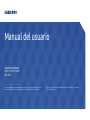 1
1
-
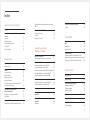 2
2
-
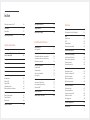 3
3
-
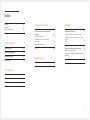 4
4
-
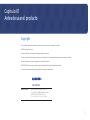 5
5
-
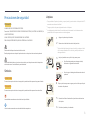 6
6
-
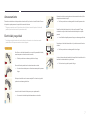 7
7
-
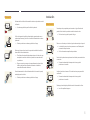 8
8
-
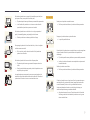 9
9
-
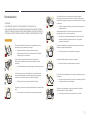 10
10
-
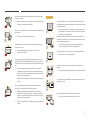 11
11
-
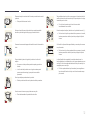 12
12
-
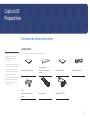 13
13
-
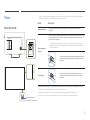 14
14
-
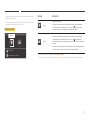 15
15
-
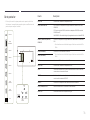 16
16
-
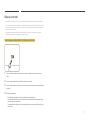 17
17
-
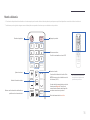 18
18
-
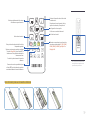 19
19
-
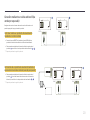 20
20
-
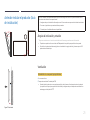 21
21
-
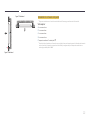 22
22
-
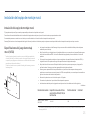 23
23
-
 24
24
-
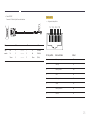 25
25
-
 26
26
-
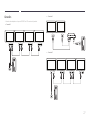 27
27
-
 28
28
-
 29
29
-
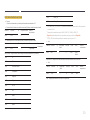 30
30
-
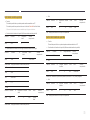 31
31
-
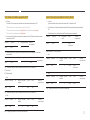 32
32
-
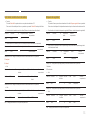 33
33
-
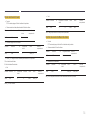 34
34
-
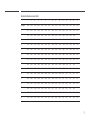 35
35
-
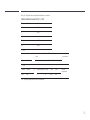 36
36
-
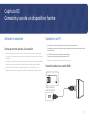 37
37
-
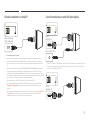 38
38
-
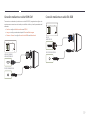 39
39
-
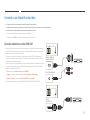 40
40
-
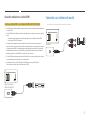 41
41
-
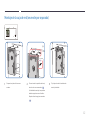 42
42
-
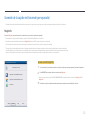 43
43
-
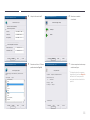 44
44
-
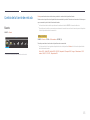 45
45
-
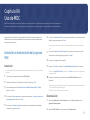 46
46
-
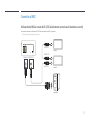 47
47
-
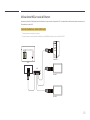 48
48
-
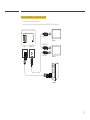 49
49
-
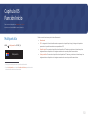 50
50
-
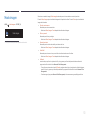 51
51
-
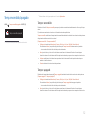 52
52
-
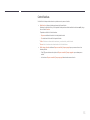 53
53
-
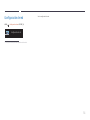 54
54
-
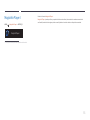 55
55
-
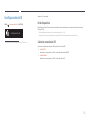 56
56
-
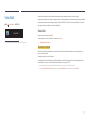 57
57
-
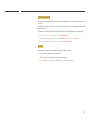 58
58
-
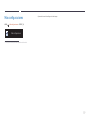 59
59
-
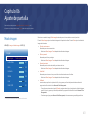 60
60
-
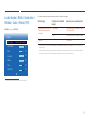 61
61
-
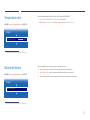 62
62
-
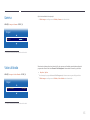 63
63
-
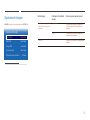 64
64
-
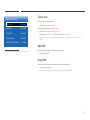 65
65
-
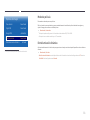 66
66
-
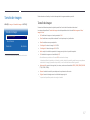 67
67
-
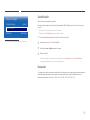 68
68
-
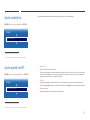 69
69
-
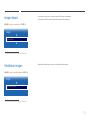 70
70
-
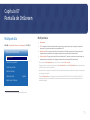 71
71
-
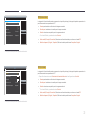 72
72
-
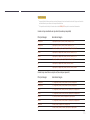 73
73
-
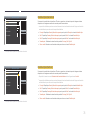 74
74
-
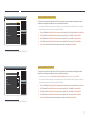 75
75
-
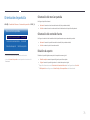 76
76
-
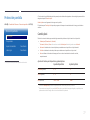 77
77
-
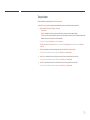 78
78
-
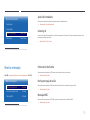 79
79
-
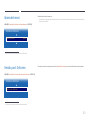 80
80
-
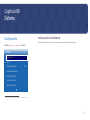 81
81
-
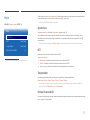 82
82
-
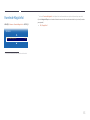 83
83
-
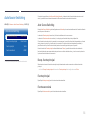 84
84
-
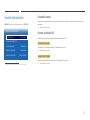 85
85
-
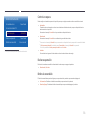 86
86
-
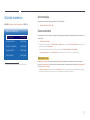 87
87
-
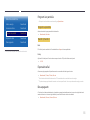 88
88
-
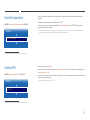 89
89
-
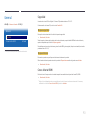 90
90
-
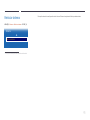 91
91
-
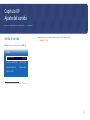 92
92
-
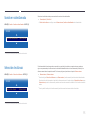 93
93
-
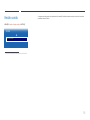 94
94
-
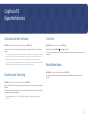 95
95
-
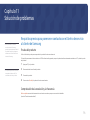 96
96
-
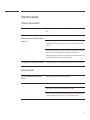 97
97
-
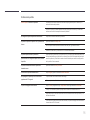 98
98
-
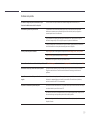 99
99
-
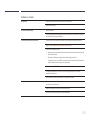 100
100
-
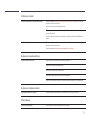 101
101
-
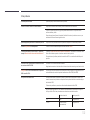 102
102
-
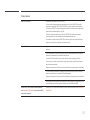 103
103
-
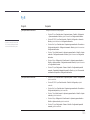 104
104
-
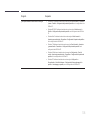 105
105
-
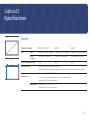 106
106
-
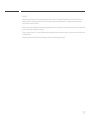 107
107
-
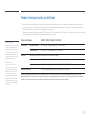 108
108
-
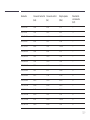 109
109
-
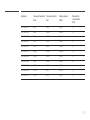 110
110
-
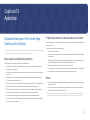 111
111
-
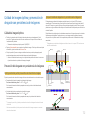 112
112
-
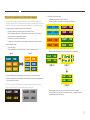 113
113
-
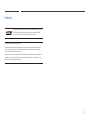 114
114
-
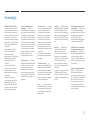 115
115
Samsung QM55F Manual de usuario
- Categoría
- Televisores
- Tipo
- Manual de usuario
- Este manual también es adecuado para
Documentos relacionados
-
Samsung QM98F Manual de usuario
-
Samsung QM85D-BR Manual de usuario
-
Samsung QM105D Manual de usuario
-
Samsung SBB-MT Manual de usuario
-
Samsung UH46F5 Manual de usuario
-
Samsung UH46F5 Manual de usuario
-
Samsung UH46F5 Manual de usuario
-
Samsung UH46F5 Manual de usuario
-
Samsung UD46D-P Manual de usuario
-
Samsung DB55D Manual de usuario